- مؤلف Lauren Nevill [email protected].
- Public 2023-12-16 18:49.
- آخر تعديل 2025-01-23 15:16.
يمكن تثبيت متصفحات ويب متعددة على جهاز كمبيوتر واحد. سيكون المتصفح الافتراضي هو المتصفح الذي يتم فيه فتح جميع صفحات الإنترنت تلقائيًا عند النقر فوق الروابط. يمكن للمستخدم اختيار المتصفح الافتراضي من خلال تكوين الإعدادات المناسبة.
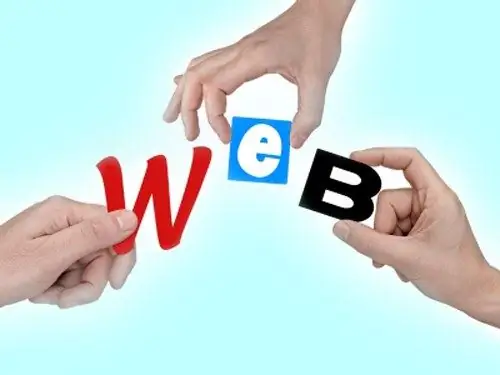
تعليمات
الخطوة 1
يتم تثبيت Internet Explorer تلقائيًا مع نظام التشغيل Windows. حتى تقوم بتثبيت تطبيق آخر للإنترنت ، سيتم اعتباره المتصفح الافتراضي.
الخطوة 2
بعد تثبيت أي متصفح آخر ، عند تشغيله لأول مرة ، سيُطلب منك جعل المتصفح الجديد هو المتصفح الافتراضي. إذا كان هذا الخيار يناسبك ، فما عليك سوى الموافقة عليه في نافذة الطلب.
الخطوه 3
في حالة رغبتك في اختيار المتصفح الافتراضي بنفسك (قم بتعيين متصفح جديد أو التبديل مرة أخرى من المتصفح الجديد إلى القديم) ، فأنت بحاجة إلى تعيين المعلمات المطلوبة. لجعل Internet Explorer متصفحك الافتراضي ، قم بتشغيله وحدد خيارات الإنترنت من قائمة الأدوات.
الخطوة 4
انتقل إلى علامة التبويب "البرامج" في مربع الحوار الذي يفتح. في مجموعة "المتصفح افتراضيًا" ، انقر فوق الزر "استخدام كافتراضي". استخدم علامة لتحديد المربع "أخبرني إذا لم يتم استخدام Internet Explorer بشكل افتراضي" وقم بتطبيق الإعدادات الجديدة.
الخطوة الخامسة
لتحديد Mozilla Firefox كمتصفح افتراضي ، قم بتشغيل المتصفح وحدد "خيارات" من قائمة "أدوات". سيتم فتح مربع حوار جديد ، انتقل إلى علامة التبويب "خيارات متقدمة". في مجموعة "تفضيلات النظام" ، حدد المربع بجوار "تحقق دائمًا من بدء التشغيل إذا كان Firefox هو المتصفح الافتراضي".
الخطوة 6
انقر فوق الزر "تحقق الآن". يتحقق البرنامج ويطالبك بجعل Firefox متصفحك الافتراضي. قبول العرض من خلال الإجابة بنعم في نافذة الطلب. احفظ التغييرات بالنقر فوق الزر "موافق". سيتم إغلاق مربع الحوار تلقائيًا.
الخطوة 7
بنفس الطريقة ، يمكنك جعل أي متصفح هو المتصفح الافتراضي. ابحث في القائمة ، ثم في إعدادات المتصفح عن الأزرار والأوامر المتشابهة في المعنى. لا تنس تطبيق التغييرات الخاصة بك.






